このドキュメントは、英語版(バージョン9)の日本語訳です。日本語は直訳ではなく、日本のお客様の使用状況に沿って変更を加えている箇所もあります。
最新の内容は英語原文をご確認ください。
[toc:faq]
バックグラウンド
IP Phoneに生じた問題をデバッグするためには、IP Phone自体からIP Phoneのコンソール ログを収集しなければならないことがあります。 ほとんどの問題のトラブルシューティングでは、デフォルト レベルのコンソール ロギングで十分ですが、Cisco TACでの調査において、追加のロギングが必要であると判断された場合には、手順を案内致します。このドキュメントで説明している手順は、7941/61 以降(ただし7985、793X 会議用IP Phone、ワイヤレスIP Phoneは除く)のすべての IP Phone(SIP および SCCP)に有効です。
IP Phoneの Web アクセスを有効にする
7941/7942 以降のすべてのモデルにおいて、IP Phoneのコンソール ログにアクセスする最も簡単な方法は、そのIP Phoneの Web ページを使う方法です。 CUCM および CUCME のバージョン、IP Phoneのモデル、ファームウェアのバージョンによって、IP Phone の Web アクセスはデフォルトで有効になっていたりなっていなかったりします。
Cisco Unified Communications Manager にて IP Phone の Web アクセスを有効にする
IP Phoneが CUCM に登録済みの場合は、[Device(デバイス)]、[Phone(電話)] を順に選択して、該当するIP Phoneを探します。

[Device Configuration(デバイスの設定)] 画面で、[Product Specific Configuration Layout(製品固有の設定レイアウト)] セクションまで下にスクロールし、[Web Access(Web アクセス)] を [Enabled(有効)] に設定します。 設定したら [Save(保存)] をクリックして、IP Phoneをリセットします。
注:CSCth54261 のため、そのIP Phoneが過去に自動登録されていた場合は、 実際にIP Phone上では無効になっていても、有効と表示されることがあります。 設定を正しく有効にするには、Web アクセスをまず無効にして保存してから、有効にしなければならない場合があります。 |
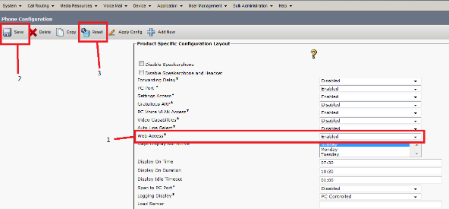
Cisco Unified Communications Manager Express にてIP Phoneの Web アクセスを有効にする
CUCME では、すべてのIP Phoneに対して一斉に Web アクセスを有効にしたうえで、アクセスを有効にするIP Phoneをリセットする方法が可能です。 コマンドは次のとおりです。
telephony-service mode にて、service phone webAccess 0 を実行し、reset all で全IP Phone をリセットして設定を反映させます。

Web アクセスが有効になったことを確認する
IP Phoneのリセット後、新たに変更した設定内容は、IP Phoneの Web ページにそのIP Phoneの IP アドレスでアクセスするか、IP Phone自体の設定を調べるか、どちらかの方法で確認できます。 このファームウェアのバージョンでは、その設定は、[Settings(設定)]、[Device Configuration(デバイスの設定)]、[Security Settings(セキュリティの設定)] を順に選択したところにあります。
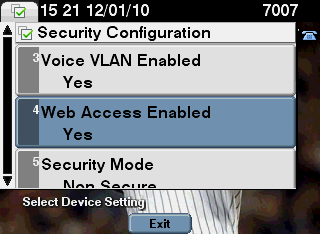
IP Phoneの Web ページからIP Phoneのコンソール ログを収集する
Web アクセスを有効にしたら、IP Phoneの IP アドレスをウェブ ブラウザ(Internet Explorer を推奨)に入力して、そのIP Phoneの Web ページを探します。 左側の列に [Console Logs(コンソール ログ)] オプションがあります。

[Console Logs(コンソール ログ)] をクリックすると、すべてのコンソール ログが表示されます。

コンソール ログを保存するには、ログ ファイルを右クリックし、[Save Target As...(ターゲットを別名で保存)] を選択し、ローカル PC 上の格納場所を選択して [Save(保存)] をクリックします。 リスト内のそれぞれのログ ファイルについて、このステップを繰り返します。
